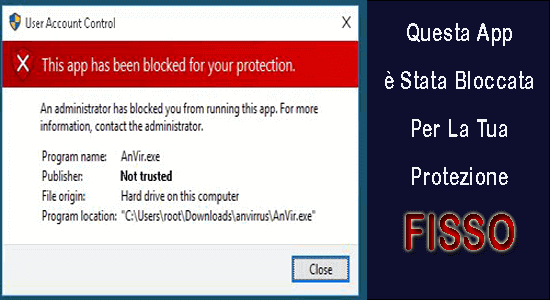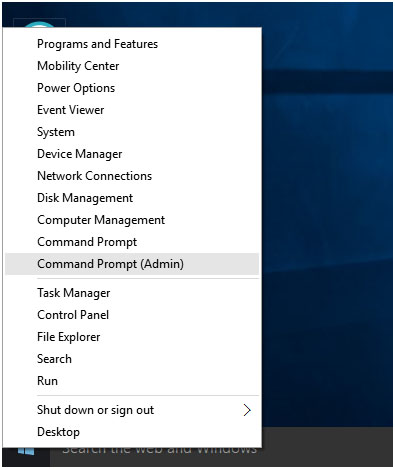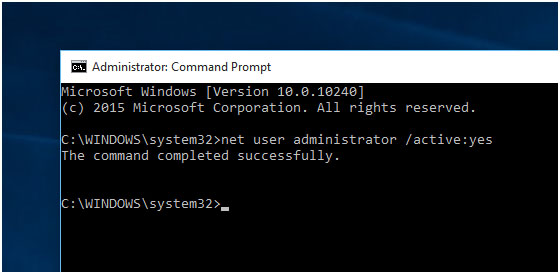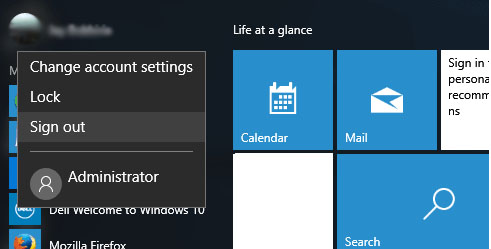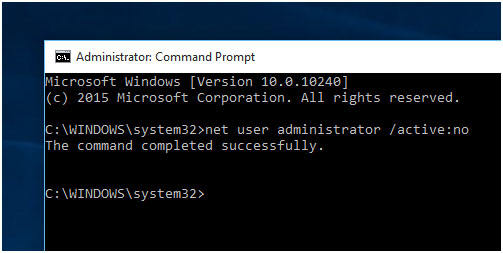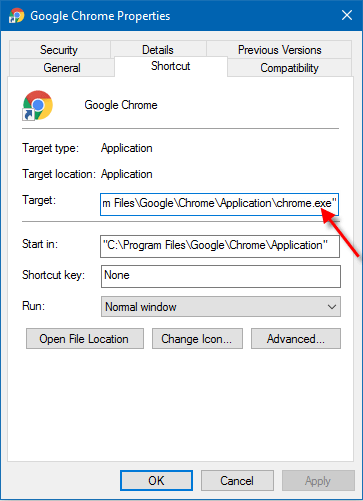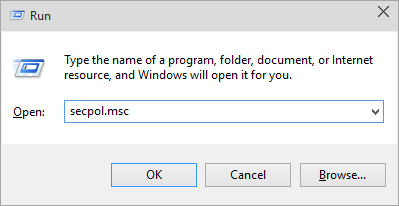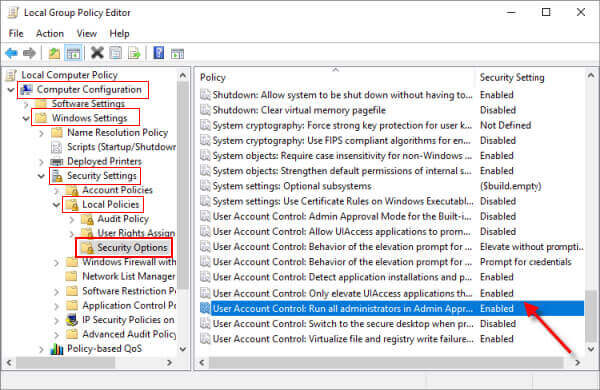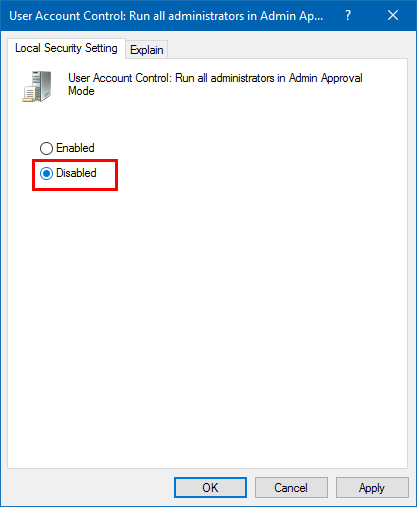Molti utenti hanno segnalato il messaggio di errore “Questa app è stata bloccata per la tua protezione” con un breve messaggio “Un amministratore ti ha impedito di eseguire questa app” anche se stanno eseguendo l’applicazione con il privilegio di amministratore.
Questo è molto confuso, poiché altre app si aprono correttamente e l’errore viene visualizzato solo all’avvio di una particolare app
Ebbene, questo è bloccato dall’UAC (Controllo dell’account utente) di Windows 10, che impedisce l’esecuzione e l’installazione dell’applicazione con la firma digitale revocata o scaduta. Tuttavia, questo può essere verificato nelle proprietà del file eseguibile nella scheda Firme digitali.
Quindi, qui scopri che le correzioni seguite dagli utenti per riparare questa app sono state bloccate per la tua protezione. “Un amministratore ti ha impedito di eseguire questa app. Per ulteriori informazioni, contattare l’amministratore”.
Segui le soluzioni fornite per superare l’errore in Windows 10.
Come risolvere “Questa app è stata bloccata per la tua protezione” Windows 10?
Potresti ricevere l’errore “questa app è stata bloccata per la tua protezione” in Windows 10 e Windows 11 a causa dell’account amministratore integrato nascosto. Questo account nascosto blocca il file .exe da eseguire.
Table of Contents
Soluzione 1: abilitare l’account amministratore nascosto
Prova ad abilitare l’account amministratore nascosto poiché funziona per te per correggere l’errore bloccato dell’app.
1: Avvia il prompt dei comandi con privilegi di amministratore.
2: Nel prompt dei comandi, digita il comando ” netto amministratore utente /active:yes” e premi il tasto invio. Apparirà un messaggio di successo.
3: Dopo disconnettersi e individuare l’account “Amministratore“.
4: Dopo aver fatto clic sull’opzione di accesso su un account amministratore, ci vorrà del tempo per configurare le app.
5: Dopo di esso, individua il software o .exe che desideri installare.
6: Vedrai che l’errore è scomparso e una volta completata l’installazione del software, esci dal tuo account amministratore e accedi all’account originale.
7: Ecco fatto, scopri l’applicazione o il software installato sull’account amministratore nascosto.
8: Successivamente, l’account disabilita amministratore nascosto. Avvia nuovamente il prompt dei comandi (come amministratore) e incolla il comando seguente,
amministratore utente di netto /attivo:n
Se non riesci a correggere l’errore, vai alla soluzione successiva.
Soluzione 2: eseguire l’applicazione dal prompt dei comandi con privilegi elevati
Questa soluzione ha funzionato per molti utenti, quindi qui si suggerisce di provare a installare ed eseguire l’applicazione da un prompt dei comandi con privilegi elevati.
Segui i passaggi per farlo:
- Innanzitutto, apri il percorso di application.exe facendo clic con il pulsante destro del mouse sul collegamento > scegli E dalla finestra Proprietà e copia il percorso completo.
- Ora premi i tasti Windows + X e premi il tasto A > per aprire il prompt dei comandi come amministratore
- E nel prompt dei comandi > digita o incolla il percorso dell’applicazione che hai copiato in precedenza > premi Invio
- Al termine del processo > chiudere il prompt dei comandi.
Spero che questo funzioni per te per correggere questa app è stata bloccata per il tuo protezione errore.
Soluzione 3: modificare i criteri di gruppo locali
Prova a modificare i Criteri di gruppo locali, se la soluzione di cui sopra non funziona per te e correggi questa app è stata bloccata dal tuo amministratore di sistema.
Segui i passaggi per farlo:
- Premi i tasti Win+R > e nella casella Esegui digita gpedit.msc > premi Invio
- Quindi nella finestra di sinistra dell’Editor criteri di gruppo locali > fare clic su Configurazione computer > fare clic su Impostazioni di Windows > quindi fare clic su Impostazioni di sicurezza > e Criteri locali > Opzioni di sicurezza.
- Ora nelle finestre a destra > fai doppio clic su Controllo account utente: esegui tutti gli amministratori in modalità Approvazione amministratore.
- E disabilitate le impostazioni di sicurezza > fare clic su OK
- Infine, chiudi l’Editor criteri di gruppo locali > riavvia il PC
Per favore Nota: la modifica dei criteri di gruppo locali disattiverà automaticamente l’UAC.
Tuttavia, la disattivazione dell’UAC potrebbe non correggere questa app è stata bloccata per il tuo errore di protezione. Qui è necessario disabilitare Windows Schermo intelligente.
Segui i passaggi per disabilitarlo nella soluzione successiva.
Soluzione 4: disabilitare Windows Schermo intelligente
La disabilitazione di Windows Schermo intelligente ha funzionato per molti utenti per correggere l’errore, quindi segui i passaggi per farlo.
- Apri Pannello di controllo > cerca Schermo intelligente
- Fare clic su “Modifica impostazioni Schermo intelligente” presente in Sicurezza e manutenzione.
- Quindi fare clic su Sicurezza per visualizzare le opzioni a discesa.
- Fare clic su Modifica impostazioni per Windows Schermo intelligente.
- Successivamente, seleziona Non fare nulla (Disattiva Windows Schermo intelligente) e fai clic su OK
Dopodiché, prova a installare la tua app, vedrai che l’errore è scomparso e la tua app è installata senza alcun problema.
Si stima che ora questa app sia stata bloccata per la tua protezione L’errore di Windows 10 è stato corretto.
Soluzione consigliata per correggere gli errori di Windows 10
Se il tuo PC Windows 10 è lento o deve affrontare vari errori, qui si consiglia di scansionare il tuo sistema con il file PC Riparazione Attrezzo.
Questo è uno strumento altamente avanzato che si protende eseguendo la scansione una volta che rileva e corregge vari errori come errori comuni del computer, prevenire la perdita di file, proteggere il computer dalle infezioni da virus.
Questo risolve anche vari errori del computer come errori BSOD, errori DLL, voci di registro di riparazione, errori di runtime e molti altri. Basta scaricare e installare lo strumento e rendere automaticamente il tuo PC privo di errori.
Ottenere PC Riparazione Attrezzo, per ottimizzare le prestazioni del PC Windows
Conclusione
Quindi, si tratta di “questa app è stata bloccata per la tua protezione” in Windows 10. Qui ho fatto del mio meglio per elencare le possibili correzioni complete per superare l’errore.
Si stima che una delle soluzioni elencate sia riuscita a eliminare l’errore.
Spero che l’articolo ti sia piaciuto, inoltre non dimenticare di premere il pulsante Mi piace e Condividi sulla nostra pagina Facebook.

Always up to help others with their PC-related issues, Jack loves to write on subjects such as Windows 10, Xbox, and numerous technical things. In his free time, he loves to play with his dog “Bruno” and hang out with his friends.